LAMPU Singkatan dari Linux , Apache , MySQL , dan PHP . Sebagian besar situs web bekerja dengan kombinasi di atas. Jika menurut Anda kombinasi di atas hanya akan terjadi pada server tempat hosting dibuat, itu salah Anda dapat membuat pada PC Anda yang memiliki Linux.
Instalasi tumpukan LAMP di Ubuntu sangat sederhana jika dibandingkan dengan lingkungan Linux lainnya.
Di lingkungan Linux lainnya, Anda perlu menginstal paket secara terpisah, satu per satu. Tetapi di Ubuntu, Anda dapat menginstal tumpukan dalam satu perintah.
Di sini, akan memasang LAMP stack di Ubuntu 16.04 / Ubuntu 14.04 .
Instal Linux
Anda dapat menemukan tutorial tentang menginstal Ubuntu 16.04, di sini .
Instal AMP Stack (Apache, MySQL, dan PHP)
Perbarui cache repositori menggunakan perintah berikut.
sudo apt-get update
Salin dan Tempel baris di terminal dan tekan enter.
sudo apt-get install lamp-server^
Perintah di atas akan mencari paket yang dibutuhkan untuk server LAMP dan akan mulai menginstal paket-paket tersebut. Anda akan melihat pesan seperti di bawah ini.
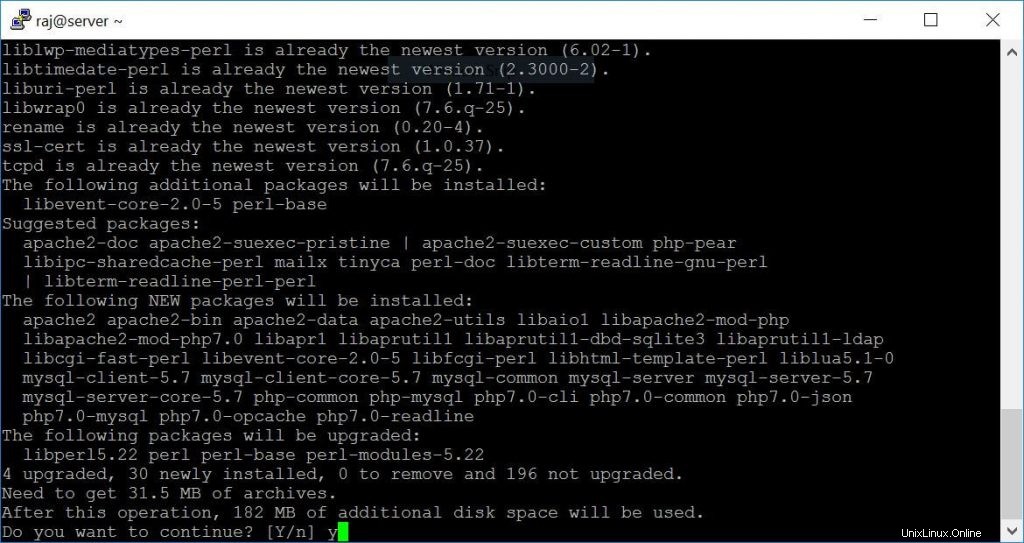
Setelah instalasi semua paket, Anda akan diminta untuk mengkonfigurasi kata sandi root MySQL. Ketik kata sandi root baru untuk MySQL di Layar Berikutnya.
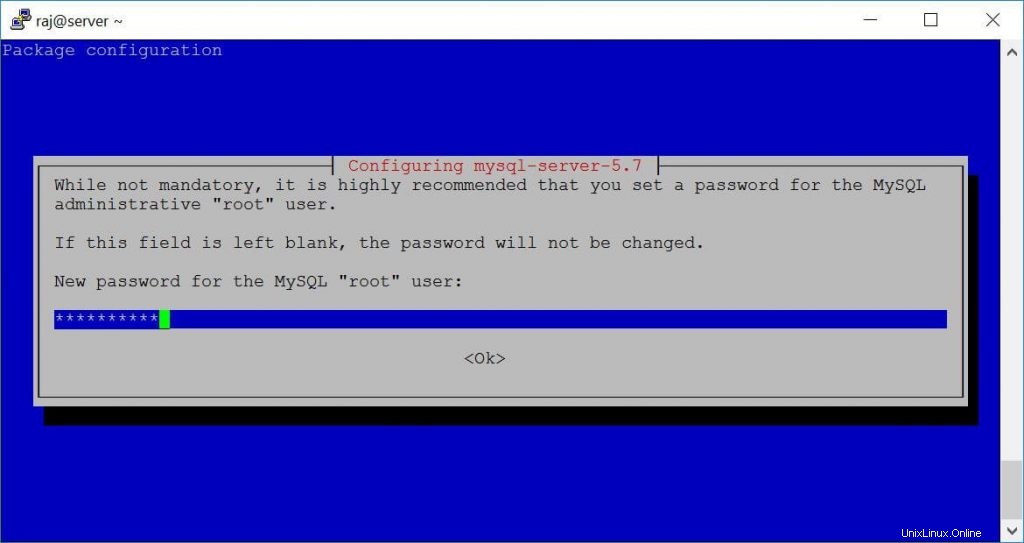
Ulangi kata sandi root.
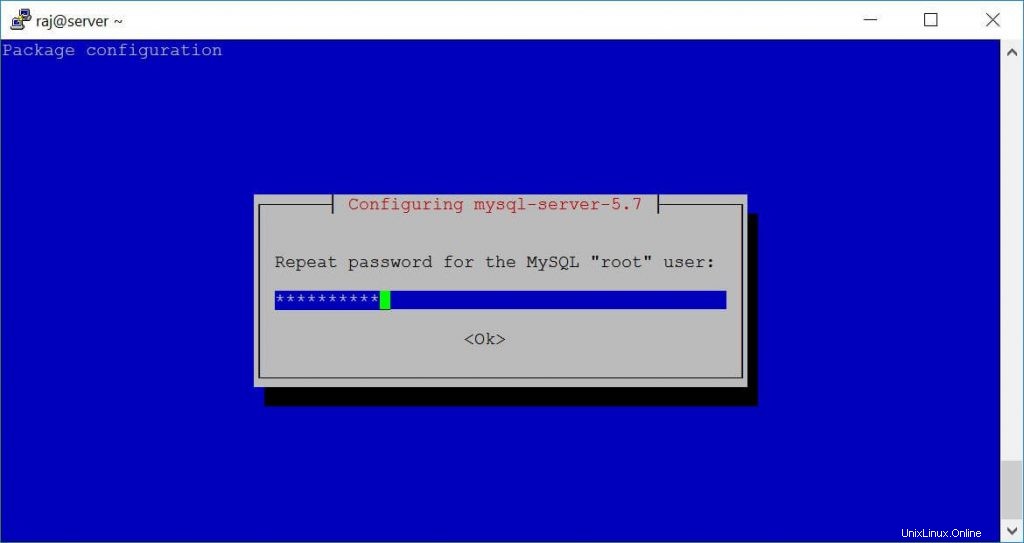
Setelah itu, ia akan melanjutkan untuk menginstal paket lain yang diperlukan untuk tumpukan AMP.
Sekarang, periksa status layanan Apache dan MySQL.
Apache:
sudo service apache2 status
Keluaran:
● apache2.service - LSB: Apache2 web server
Loaded: loaded (/etc/init.d/apache2; bad; vendor preset: enabled)
Drop-In: /lib/systemd/system/apache2.service.d
└─apache2-systemd.conf
Active: active (running) since Tue 2018-02-13 13:58:21 IST; 23min ago
Docs: man:systemd-sysv-generator(8)
Process: 5823 ExecStop=/etc/init.d/apache2 stop (code=exited, status=0/SUCCESS)
Process: 5845 ExecStart=/etc/init.d/apache2 start (code=exited, status=0/SUCCESS)
CGroup: /system.slice/apache2.service
├─5862 /usr/sbin/apache2 -k start
├─5865 /usr/sbin/apache2 -k start
├─5866 /usr/sbin/apache2 -k start
├─5867 /usr/sbin/apache2 -k start
├─5868 /usr/sbin/apache2 -k start
├─5869 /usr/sbin/apache2 -k start
└─5889 /usr/sbin/apache2 -k start
Feb 13 13:58:20 server.itzgeek.local systemd[1]: Stopped LSB: Apache2 web server.
Feb 13 13:58:20 server.itzgeek.local systemd[1]: Starting LSB: Apache2 web server...
Feb 13 13:58:20 server.itzgeek.local apache2[5845]: * Starting Apache httpd web server apache2
Feb 13 13:58:21 server.itzgeek.local apache2[5845]: *
Feb 13 13:58:21 server.itzgeek.local systemd[1]: Started LSB: Apache2 web server.
MySQL:
sudo service mysql status
Keluaran:
● mysql.service - MySQL Community Server
Loaded: loaded (/lib/systemd/system/mysql.service; enabled; vendor preset: enabled)
Active: active (running) since Tue 2018-02-13 14:17:20 IST; 4min 11s ago
Process: 6184 ExecStartPost=/usr/share/mysql/mysql-systemd-start post (code=exited, status=0/
Process: 6175 ExecStartPre=/usr/share/mysql/mysql-systemd-start pre (code=exited, status=0/SU
Main PID: 6183 (mysqld)
CGroup: /system.slice/mysql.service
└─6183 /usr/sbin/mysqld
Feb 13 14:17:19 server.itzgeek.local systemd[1]: Stopped MySQL Community Server.
Feb 13 14:17:19 server.itzgeek.local systemd[1]: Starting MySQL Community Server...
Feb 13 14:17:20 server.itzgeek.local systemd[1]: Started MySQL Community Server.
Uji Apache
Untuk memastikan semuanya terpasang dengan benar, sekarang kami akan menguji Apache dengan mengaksesnya melalui browser web.
1. Sebelum menguji Apache, restart server Apache.
sudo service apache2 restart
2. Buka browser web apa saja, lalu masukkan yang berikut ini ke alamat web:
http://localhost/ATAU
http://your.ip.addr.essAnda akan mendapatkan halaman berikut, dan ini mengonfirmasi bahwa server Apache berfungsi dengan baik.
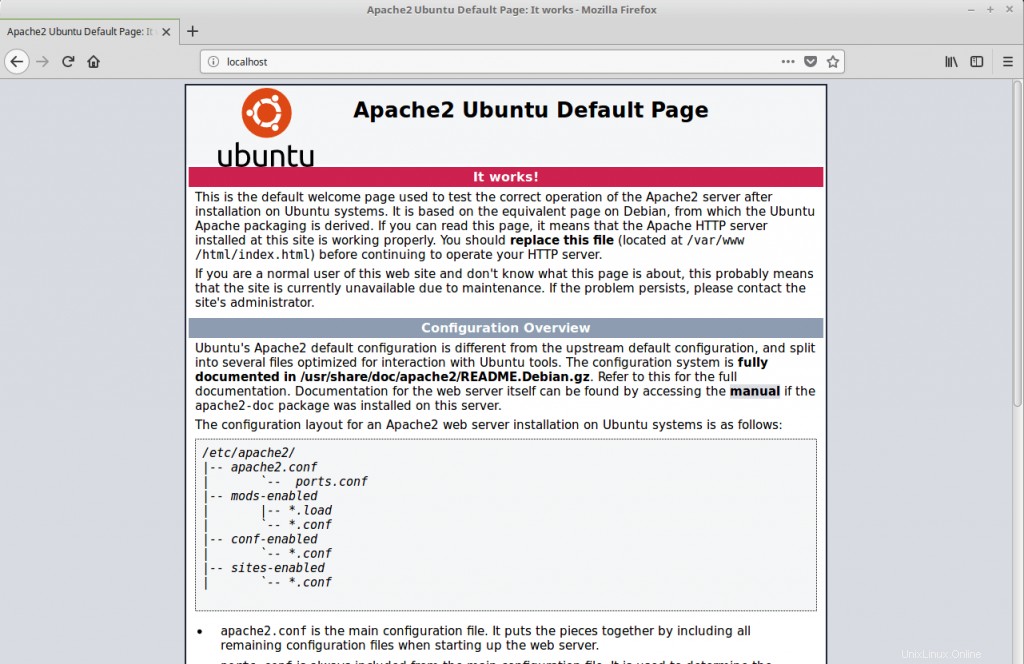
Akar dokumen default Apache adalah /var/www/html di Ubuntu, file konfigurasinya adalah /etc/apache2/apache2.conf . File konfigurasi tambahan disimpan di /etc/apache2/*-available direktori
Uji PHP
Untuk menguji PHP, Tempatkan satu file PHP ke direktori default Apache.
Langkah 1. Di terminal salin/tempel baris berikut:
sudo nano /var/www/html/phpinfo.php
Ini akan membuka file bernama phpinfo.php.
Langkah 2. Salin/Tempel baris ini ke dalam file phpinfo:
<?php phpinfo(); ?>
Langkah 3. Sekarang buka browser web Anda dan ketik berikut ini ke dalam alamat web:
http://localhost/phpinfo.phpATAU
http://your-ip-addr.ess/phpinfo.phpHalamannya akan terlihat seperti di bawah ini.
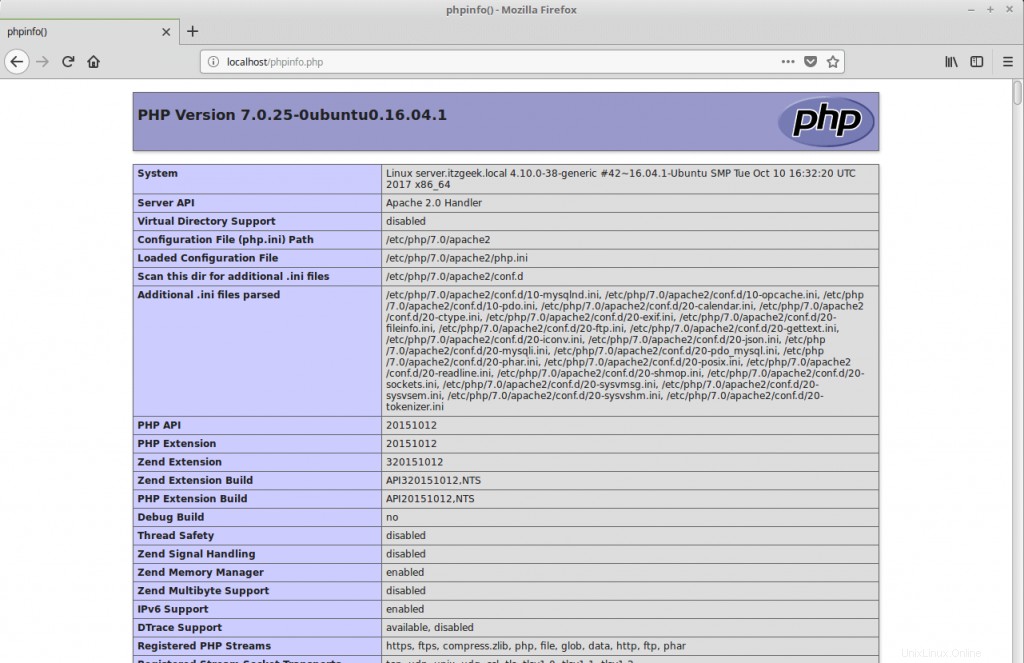
Jika Anda menggulir halaman ke bawah, Anda akan melihat informasi ekstensi PHP termasuk MySQL.
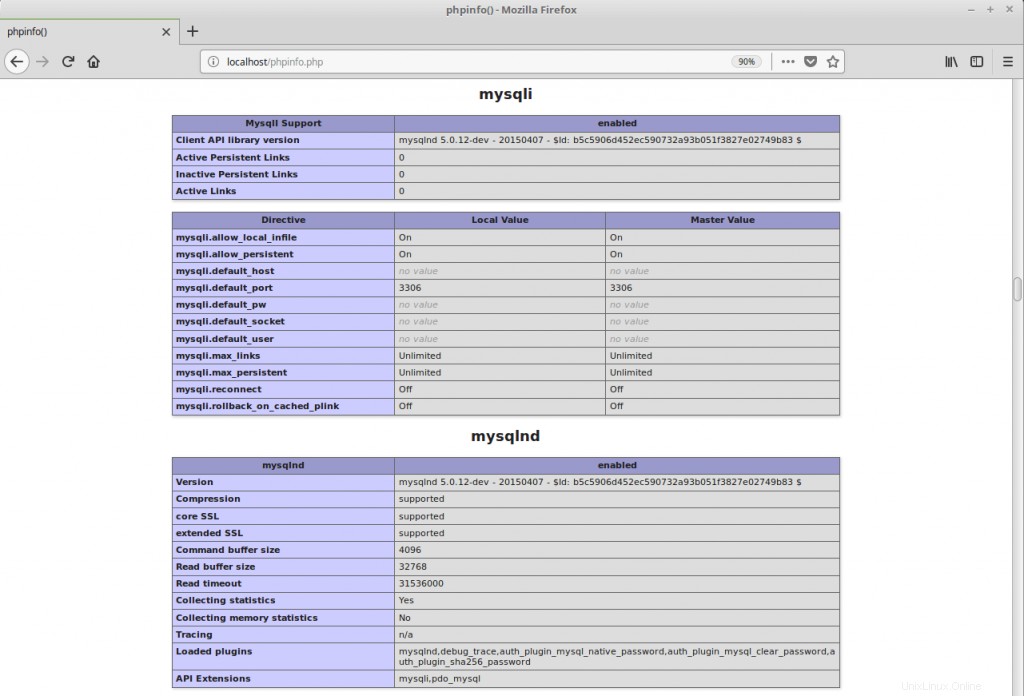
Itu saja.